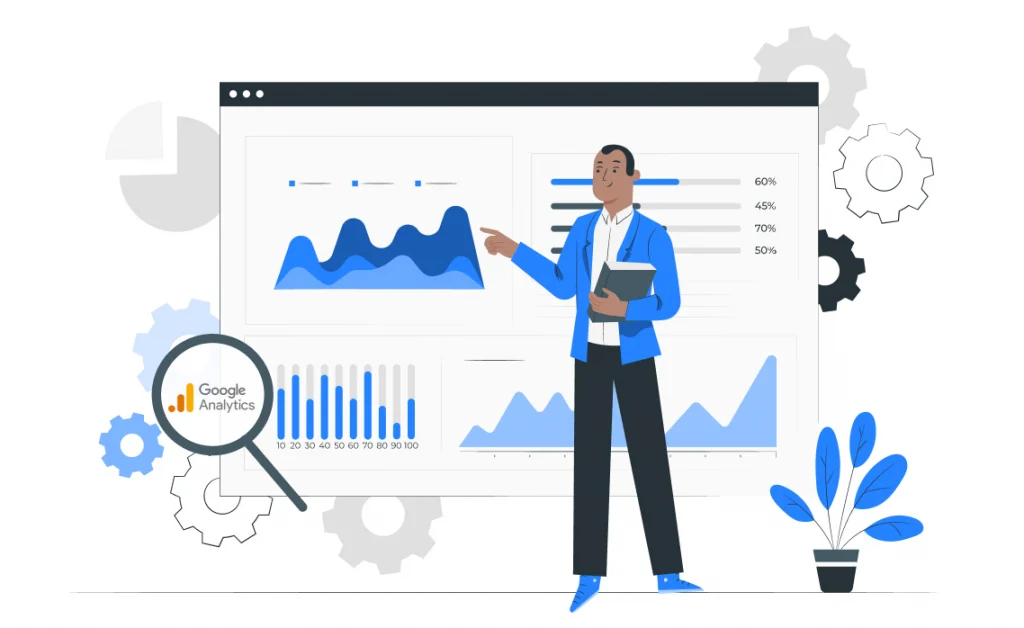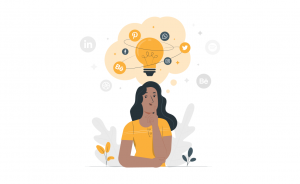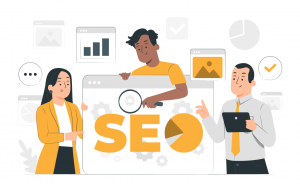Table of Contents
- ¿Qué es Google Analytics?
- Paso 1: Crear una cuenta de Google Analytics
- Paso 2: Obtener el código de seguimiento de Google Analytics
- Paso 3: Instalar el código de seguimiento en tu sitio web de WordPress
- Paso 4: Configurar el plugin de Google Analytics
- Paso 5: Ver los informes de Google Analytics en WordPress
- Paso 6: Optimizar tu sitio web con Google Analytics
- Preguntas frecuentes sobre Google Analytics (FAQs)
¿Quieres saber cómo conectar Google Analytics con WordPress? En este artículo, te proporcionaremos una guía detallada paso a paso para conectar Google Analytics con tu sitio web de WordPress.
¿Qué es Google Analytics?
Antes de empezar a descubrir cómo conectar google analytics con wordpress, es importante entender qué es Google Analytics y cómo puede ayudarte a mejorar el rendimiento de tu sitio web. Google Analytics es una herramienta gratuita de análisis web que proporciona información valiosa sobre el comportamiento de los visitantes en tu sitio web.
Con Google Analytics, puedes ver el número de visitantes en tu sitio, las páginas que visitan, el tiempo que pasan en tu sitio, la fuente de tráfico, las conversiones y mucho más. Esta información puede ayudarte a optimizar tu sitio web para mejorar la experiencia del usuario y aumentar las conversiones.
Paso 1: Crear una cuenta de Google Analytics
Para empezar a conectar google analytics con wordpress, necesitas crear una cuenta de Google Analytics. Si ya tienes una cuenta de Google, puedes usarla para acceder a Google Analytics. Si no tienes una cuenta de Google, sigue estos pasos para crear una:
- Ve a la página de inicio de Google Analytics (analytics.google.com) y haz clic en “Comenzar”.
- Ingresa la información de tu sitio web, como el nombre de tu sitio web, la URL y la categoría de tu sitio web.
- Acepta los términos y condiciones de Google Analytics y haz clic en “Crear cuenta”.
- Completa la información de tu cuenta de Google, como tu nombre y dirección de correo electrónico, y haz clic en “Siguiente”.
- Verifica tu cuenta de Google haciendo clic en el enlace de verificación que se envió a tu correo electrónico.
Paso 2: Obtener el código de seguimiento de Google Analytics
Una vez que hayas creado una cuenta de Google Analytics, necesitas obtener el código de seguimiento de Google Analytics. Este código es lo que te permitirá realizar un seguimiento de las visitas a tu sitio web. Para obtener el código de seguimiento, sigue estos pasos:
- Inicia sesión en tu cuenta de Google Analytics.
- Haz clic en “Administrar”.
- En la columna “Propiedad”, selecciona tu sitio web.
- Haz clic en “Información de seguimiento” y luego en “Código de seguimiento”.
- Copia el código de seguimiento de Google Analytics.
Ya queda menos para conectar google analytics con wordpress…
Paso 3: Instalar el código de seguimiento en tu sitio web de WordPress
Una vez que hayas obtenido el código de seguimiento de Google Analytics, necesitas instalarlo en tu sitio web de WordPress. Hay varias formas de hacer esto, pero la forma más sencilla es mediante un plugin de Google Analytics.
Hay muchos plugins de Google Analytics disponibles para WordPress, pero el plugin oficial de Google Analytics es el “Google Analytics for WordPress by MonsterInsights”. Para instalar el plugin, sigue estos pasos:
- Inicia sesión en tu sitio web de WordPress.
- Haz clic en “Plugins” en el menú de la izquierda y luego en “Añadir nuevo”.
- Busca “Google Analytics for WordPress by MonsterInsights” y haz clic en “Instalar ahora”.
- Una vez que se haya instalado el plugin, haz clic en “Activar”.
Paso 4: Configurar el plugin de Google Analytics
- Haz clic en “Insights” en el menú de la izquierda y luego en “Configuración de seguimiento”.
- Selecciona “Google Analytics” como tu método de seguimiento y haz clic en “Autenticar con Google”.
- Inicia sesión en tu cuenta de Google si aún no lo has hecho.
- Selecciona la cuenta de Google Analytics que acabas de crear y haz clic en “Permitir”.
- Selecciona la propiedad de Google Analytics que deseas utilizar y haz clic en “Guardar cambios”.
¡Listo! Ahora Google Analytics se ha conectado correctamente con tu sitio web de WordPress. Puedes empezar a ver los datos de análisis en tu cuenta de Google Analytics.
Paso 5: Ver los informes de Google Analytics en WordPress
Para ver los informes de Google Analytics en tu sitio web de WordPress, ve a “Insights” en el menú de la izquierda y luego haz clic en “Informes”. Aquí puedes ver información detallada sobre el rendimiento de tu sitio web, como el número de visitantes, las páginas más vistas, el tiempo que pasan los usuarios en tu sitio, la tasa de rebote y mucho más.
También puedes ver informes específicos sobre el comportamiento de los usuarios en tu sitio web, como el embudo de conversión, los objetivos y los eventos. Estos informes pueden ayudarte a comprender mejor cómo los usuarios interactúan con tu sitio web y cómo puedes mejorar su experiencia.
Paso 6: Optimizar tu sitio web con Google Analytics
Una vez que hayas conectado Google Analytics con WordPress, puedes utilizar esta información para optimizar tu sitio web. Aquí hay algunas formas en las que puedes hacerlo:
- Identifica las páginas que tienen un alto porcentaje de rebote y trabaja en mejorar el contenido y la experiencia del usuario.
- Identifica las fuentes de tráfico que generan más conversiones y aumenta tu presencia en esas plataformas.
- Utiliza la información del embudo de conversión para optimizar tus páginas de destino y aumentar las conversiones.
- Utiliza el seguimiento de eventos para entender mejor cómo los usuarios interactúan con tu sitio web y qué elementos son más efectivos para aumentar las conversiones.
¡Ya estaría! Ya has aprendido cómo conectar google analytics con wordpress.
Preguntas frecuentes sobre Google Analytics (FAQs)
Sí, Google Analytics es una herramienta gratuita de análisis web.
Sí, necesitas tener una cuenta de Google para utilizar Google Analytics.
Sí, puedes conectar Google Analytics con cualquier sitio web que tenga acceso al código HTML.
No, conectar Google Analytics con WordPress es un proceso fácil que no requiere conocimientos técnicos avanzados.
Sí, Google Analytics puede proporcionar información detallada sobre el rendimiento de tus campañas publicitarias, incluyendo el número de clics, las tasas de conversión y el retorno de inversión.
Sí, puedes conectar varias cuentas de Google Analytics con WordPress utilizando un plugin específico para ello.